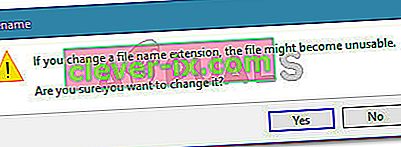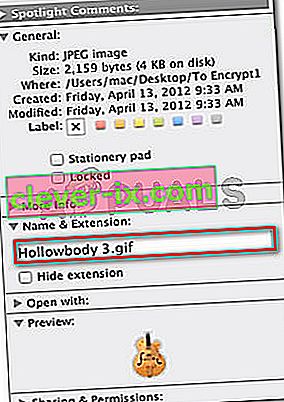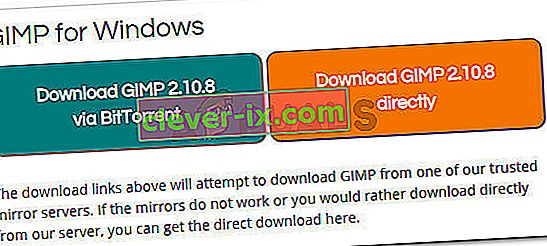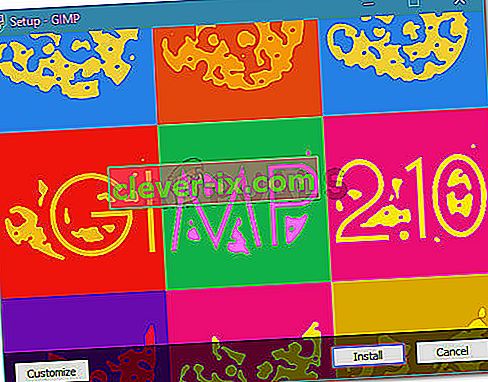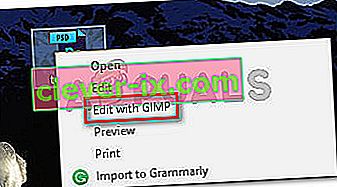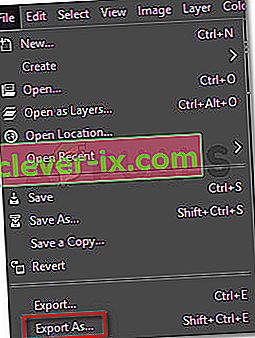Fix: Det gick inte att slutföra din begäran eftersom det inte är ett giltigt Photoshop-dokument
Flera användare rapporterar att de fick felmeddelandet "Det gick inte att slutföra din begäran eftersom det inte är ett giltigt Photoshop-dokument " när de försöker öppna PSD- och PDF- filer med Photoshop. Problemet rapporteras förekomma på både Windows- och Mac-datorer.

Vad orsakar felet "Det gick inte att slutföra din begäran eftersom det inte är ett giltigt Photoshop-dokument"?
Vi undersökte just denna fråga genom att titta på olika användarrapporter och de reparationsstrategier som de slutade använda framgångsrikt. Baserat på vad vi samlat finns det ett par vanliga scenarier som kommer att leda till att detta specifika felmeddelande visas. Du kan också kolla in vår guide om Photoshop-programfel här.
Här är en kortlista med potentiella synder som kan utlösa problemet:
- Filen sparas med ett annat tillägg - Den vanligaste anledningen till att detta fel uppstår är när filen sparas med. PSD- tillägg även om det faktiskt är en annan filtyp (TIFF, JPG, GIF, PNG). Detta slutar förvirra Photoshop, vilket kommer att utlösa problemet.
- PSD-filen är skadad - Korruption är en annan potentiell orsak som är känd för att utlösa just detta problem. Vissa berörda användare har kunnat kringgå problemet genom att öppna filen med en annan redigerare.
Om du kämpar för att lösa just det här problemet kommer den här artikeln att ge dig en lista med verifierade felsökningssteg. Nedan har du en samling metoder som andra användare i en liknande situation har använt för att få problemet löst.
För bästa resultat, följ metoderna nedan i ordning tills du stöter på en fix som är effektiv för att lösa problemet i ditt specifika scenario.
Metod 1: Ändra filen till ett annat tillägg
Ett av de vanligaste scenarierna för detta fel på både Mac och Windows är när filens tillägg är felaktigt. Detta kan hända ganska enkelt om du använder andra kompletterande Adobe-produkter som Lightroom för att redigera dem direkt i Photoshop.
Det finns en stor chans att PSD-filen inte är skadad, men det är faktiskt en annan filtyp. Om du använde funktionen Spara som kan standardtillägget sparas i PSD, även om filen är av en annan filtyp. Detta slutar producera felet "Det gick inte att slutföra din begäran eftersom det inte är ett giltigt Photoshop-dokument ".
Lyckligtvis kan du åtgärda problemet ganska enkelt genom att ändra tillägget till rätt.
Hur man hittar rätt typ av tillägg
Du kan hitta rätt tilläggstyp genom att öppna filen i en Hex-editor. Tänk på att typen av grafikfil alltid börjar med samma uppsättning tecken när du öppnar dem i en Hex-redigerare. Du kan använda Hex Fiend för Mac och HXD för Windows.
När du väl har öppnat filen i Hex-redigeraren, jämför den med listan nedan och se om du får en matchning bland de vanligaste filtyperna:
JPEG: ff d8 ff e0 00 10 4a 46 TIF, TIFF: TIFF: 49 49 2a PNG: 89 50 4e 47 BMP: 42 4d 38 GIF: 47 49 46 38 39 61 PSD: 38 42 50 53 PDF: 25 50 44 46 2d 31 2e 36 0d 25 e2 e3 cf d3
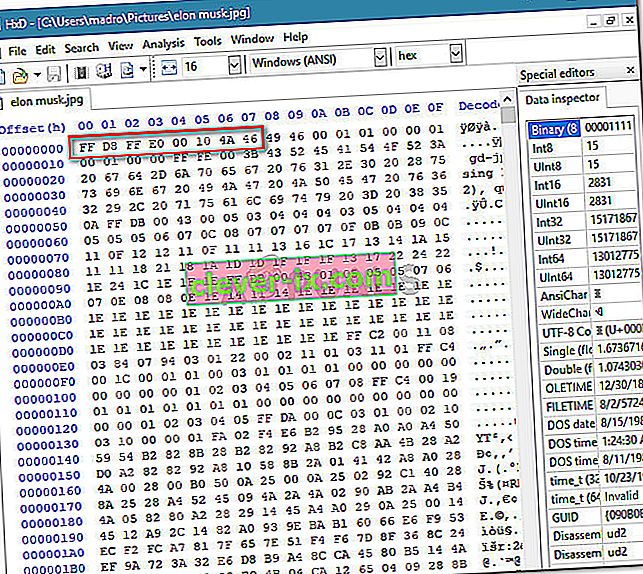
När du har upptäckt rätt tillägg är det dags att göra de ändringar som krävs. Men kom ihåg att stegen för att ändra filen till rätt tillägg kommer att vara olika beroende på ditt operativsystem, så följ lämplig guide enligt ditt operativsystem.
Ändra typ av tillägg på Windows
- Öppna filen med File Explorer och gå till Visa (med menyfliksområdet) högst upp. Se sedan till att rutan som är associerad med filnamnstillägg är markerad.

- Högerklicka sedan på PSD-filen som visar felet och välj Byt namn . Ändra sedan tillägget till rätt.

Obs! Om du inte har använt en Hex-redigerare för att bestämma rätt typ av tillägg ändrar du tillägget till vart och ett av följande tillägg tills du får en matchning: jpeg, tif, tiff, png, bmp, gif, pdf.
- När du uppmanas att filen kan bli oanvändbar, klicka på Ja för att bekräfta ändringen av tillägget.
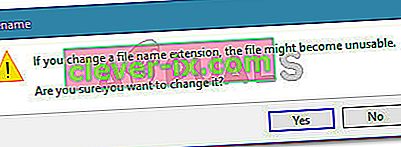
- Du bör så småningom snubbla över ett tillägg som gör att du kan öppna filen i Photoshop utan att stöta på felet "Det gick inte att slutföra din begäran eftersom det inte är ett giltigt Photoshop-dokument ".
Ändra tilläggstyp på Mac
- Navigera till filens plats och välj den. När filen är vald trycker du på Kommando + I för att öppna informationsfönstret för filen.
- I informationsfönstret ändrar du helt enkelt tillägget till rätt (under Namn och tillägg).
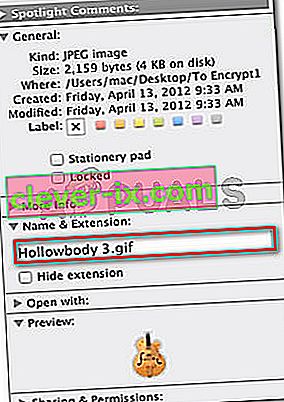
Obs! Om du inte har använt en Hex-redigerare för att bestämma rätt typ av tillägg ändrar du tillägget till vart och ett av följande tillägg tills du får en matchning: jpeg, tif, tiff, png, bmp, gif, pdf.
- Du kommer sedan att bli ombedd att bekräftas via en dialogruta. Tryck på Använd * anknytningstyp * för att ändra anknytningen.

- Öppna filen med Photoshop igen och se om problemet har lösts.
Metod 2: Spara PSD-filen på nytt med GIMP
GIMP är ett program för öppen källkodsmanipulering som vissa drabbade användare har använt för att öppna PSD-filer som visar felet ”Det gick inte att slutföra din begäran eftersom det inte är ett giltigt Photoshop-dokument ” på grund av korruption.
GIMP används ofta för att spara PSD-filer som inte är helt kompatibla med Photoshop. Men vissa drabbade användare har också använt det för att öppna och spara PSD-filer som Photoshop inte kunde hantera.
Obs! Om filen är dåligt skadad kan du märka några pixlar som saknas och en total kvalitetsförlust.
Här är en snabbguide för installation och användning av GIMP för att lösa felet "Det gick inte att slutföra din begäran eftersom det inte är ett giltigt Photoshop-dokument ":
- Besök den här länken (här) och ladda ner GIMP-installationsprogrammet enligt din föredragna nedladdningsmetod.
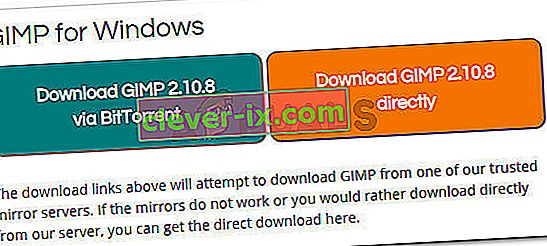
Obs! Tänk på att GIMP också är tillgängligt för OS X och Linux, om du stöter på problemet på en annan plattform.
- När nedladdningen är klar öppnar du installationen och följer anvisningarna på skärmen för att installera GIMP på din dator.
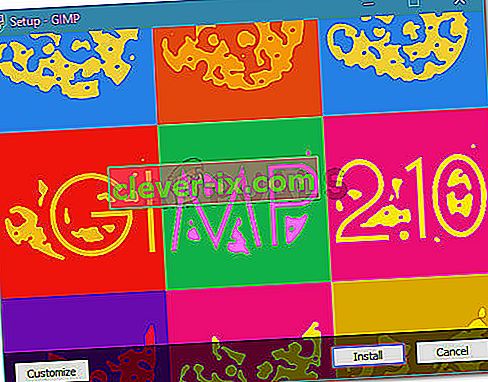
- När installationen är klar, högerklicka på den PSD som visar felet och välj Redigera med GIMP .
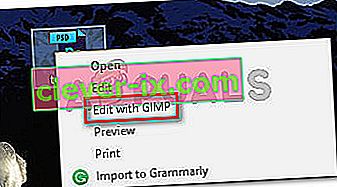
- När PSD-filen har öppnats med GIMP-redigeraren, gå till Arkiv> Exportera som .
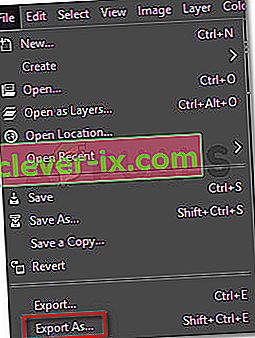
- Välj platsen där du vill spara filen och klicka sedan på plusikonen som är associerad med Välj filtyp (efter tillägg). Därefter bläddrar du ner genom listan över filtyper och väljer Photoshop-bild och klickar på Exportera.

- När filen har sparats igen öppnar du den med Photoshop igen och ser om felet ”Det gick inte att slutföra din begäran eftersom det inte är ett giltigt Photoshop-dokument ” har lösts.